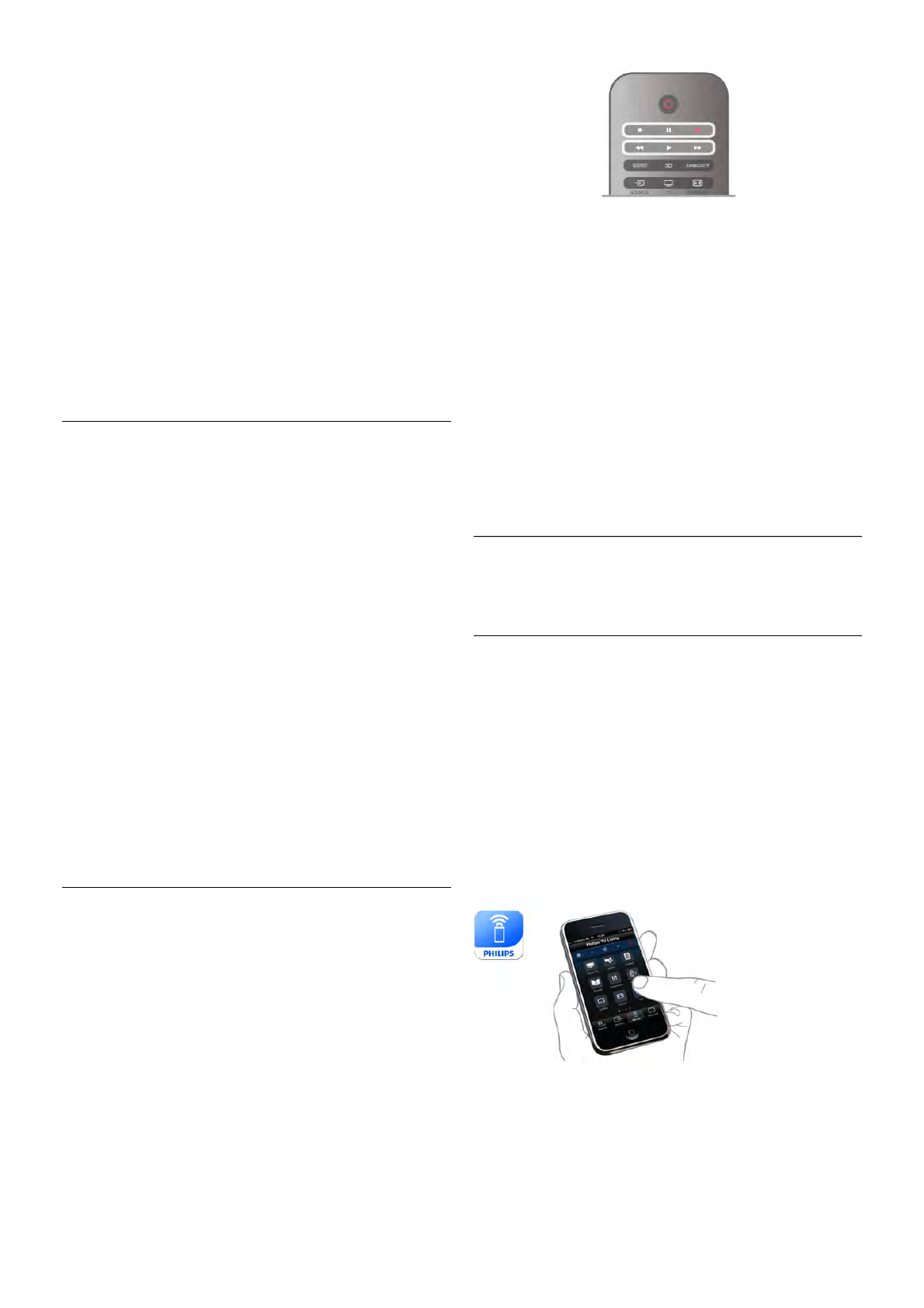Drücken Sie anschließend OK. In dieser Liste können Sie eine
Aufnahme auswählen, bereits aufgenommene Sendungen
entfernen, das Ende einer bereits laufenden Aufnahme
anpassen oder den freien Speicherplatz überprüfen. Wenn die
TV-Guide-Daten aus dem Internet abgerufen werden, können
Sie in dieser Liste außerdem eine Aufnahme programmieren
und die Uhrzeit für den Start und das Ende manuell festlegen,
d. h. die Aufnahme wird keiner bestimmten Sendung
zugeordnet. Um eine Aufnahme festzulegen, wählen Sie oben
auf der Seite Aufnahme programmieren aus, und drücken Sie
OK. Stellen Sie den Sender, die Uhrzeit und die Zeitdauer
ein. Wählen Sie zum Bestätigen der Aufnahme
Programmieren aus, und drücken Sie OK.
Löschen einer programmierten Aufnahme
Um eine programmierte Aufnahme zu löschen, wählen Sie die
entsprechende Aufnahme in der Liste aus, und drücken Sie
OK. Wählen Sie als Alternative die programmierte Aufnahme
aus, und drücken Sie o OPTIONS. Wählen Sie anschließend
Aufn. abbr. aus.
Besonderheiten
• Während der Aufnahme einer Sendung können Sie eine
zuvor aufgenommene Sendung wiedergeben.
• Während der Aufnahme können Sie den Fernsehsender
nicht wechseln.
• Während der Aufnahme können Sie die Fernsehübertragung
nicht anhalten.
• Zur Aufnahme benötigen Sendeanstalten eine zuverlässige
Einstellung der Uhrzeit. Wenn Sie die Uhrzeit des Fernsehers
manuell einstellen, kann bei der Aufnahme möglicherweise ein
Fehler auftreten.
• Die Beschreibung der Bildschirmhandlungen bzw.
Audiokommentare für Personen mit Sehbeeinträchtigung
können nicht aufgenommen werden.
• Sie können die digitalen (DVB-) Untertitel des Senders
aufnehmen. Untertitel von Textdiensten können nicht
aufgenommen werden. Die Verfügbarkeit von digitalen (DVB-)
Untertiteln lässt sich prüfen, indem Sie den entsprechenden
Fernsehsender einschalten und o OPTIONS drücken.
Wählen Sie dann in der Menüleiste L Optionen und
anschließend Untertitelsprache aus, um die Untertitelliste zu
öffnen. Es können nur Untertitelsprachen mit dem Symbol
DVB aufgezeichnet werden.
Wiedergeben von Aufnahmen
Um eine Aufnahme anzusehen, drücken Sie h, und wählen
Sie R Aufnahmen aus. Drücken Sie anschließend OK.
Wählen Sie in der Liste die Aufnahme aus, und drücken Sie x
(Wiedergabe), um die Wiedergabe zu starten.
Sie können die Tasten ‹ (Vorlauf), ! (Rücklauf), p (Pause)
oder q (Stopp) auf der Fernbedienung verwenden.
Abgelaufene Aufnahmen
Sender können einschränken, wie lange eine Aufnahme
angesehen werden kann. Eine Aufnahme in der Liste zeigt
u. U. die Anzahl der Tage an, bevor sie abläuft.
Fehlgeschlagene Aufnahmen
Wenn eine programmierte Aufnahme vom Sender abgewiesen
wurde oder die Übertragung unterbrochen wurde, wird die
Aufnahme als Fehlgeschlagen markiert.
Löschen einer Aufnahme
Um eine Aufnahme zu löschen, wählen Sie diese in der Liste
aus, drücken Sie o OPTIONS, und wählen Sie Aufnahme
löschen aus.
Drücken Sie in der Hilfe* Liste, und öffnen Sie Ein
Programm aufnehmen, um weitere Informationen zu erhalten.
5.6
MyRemote-Fernbedienungs-
App
Informationen zur MyRemote-
Fernbedienungs-App
Mit der MyRemote-Fernbedienungs-App können Sie Ihr
Smartphone oder Tablet als Fernbedienung für diesen
Fernseher verwenden. Sie können Fotos, Musik und Videos auf
anderen Geräten in Ihrem Heimnetzwerk freigeben. Sie
können den TV-Guide abrufen, das Fernsehprogramm
einsehen und direkt zum gewünschten Sender wechseln. Mit
der Funktion "WiFi Smart Screen" können Sie auf Ihrem
Smartphone oder Tablet Fernsehsender wiedergeben.
Die Funktionen der MyRemote-Fernbedienungs-App sind von
der Version und dem Betriebssystem abhängig.
Sie ist kostenlos
Sie können die MyRemote-Fernbedienungs-App kostenlos
herunterladen. Ausgenommen der Funktion "WiFi Smart
Screen" sind alle Funktionen der MyRemote-Fernbedienungs-
App kostenlos.
App-Versionen